Nepristupan rješenje za pogrešku uređaja za pokretanje prilikom preuzimanja Windows

- 3566
- 134
- Simon Heaney
Operativni sustav Windows 10 izašao je relativno nedavno, pa mnogi korisnici mogu osjetiti "vlagu" ovog proizvoda na sebi. Dovoljan broj ažuriranja koja bi riješila sve probleme sustava još nije imala vremena za izlazak. Kao rezultat toga, korisnici se sada suočavaju s svim vrstama sistemskih pogrešaka. Samo jedan od njih je "Innespobleble Boot uređaj". U ovom ćemo članku detaljno razmotriti kako popraviti pogrešku u neincesibilnom uređaju za pokretanje prilikom preuzimanja sustava Windows. Shvatimo to. Ići!

Neusmjenjivi uređaj za pokretanje može se pojaviti kao rezultat resetiranja OS -a na tvorničke postavke, prilikom povezivanja druge željeznice ili SSD -a, kao i prilikom pokušaja prenošenja operativnog sustava na drugi disk i izmjene strukture diska. Općenito, postoji mnogo razloga za njegovu pojavu. Što učiniti u ovom slučaju?
Prije svega, potrebno je isključiti dodatne pogone (Micro SD kartice i USB pogoni) i osigurati da je u postavkama BIOS sustav na prvom redu u prioritetu "Boot". Nakon toga, ponovno pokretanje. Također se preporučuje provjeriti stanje svih veza tvrdih diskova ako ste ranije napravili nešto unutar računala ili laptopa.
Nakon što ste provjerili sve ove aspekte, možete izravno nastaviti s korekcijom situacije. Ako se pogreška pojavila nakon resetiranja Windows -a, idite na izbornik dodatnih parametara (to se radi kroz prozor koji se otvara odmah nakon poruke o pogrešci) i odaberite odjeljak "Pretraživanje i uklanjanje frakcija". Zatim kliknite stavku "Uključivanje parametara" i kliknite "Reloaded".
Nakon ponovnog pokretanja, bit ćete pozvani da odaberete način preuzimanja. Morate odabrati opterećenje u sigurnom načinu rada. Da biste to učinili, kliknite na tipkovnicu 4 ili F4. Sada kada se sustav učitava, izvršite još jedno ponovno pokretanje, samo ovaj put na uobičajeni način kroz izbornik "Start".
Nakon svih ovih radnji, problem bi trebao nestati. Ako nije pomoglo, pokušajte kliknuti "Obnova". Ova se stavka nalazi u istom izborniku dodatnih parametara.
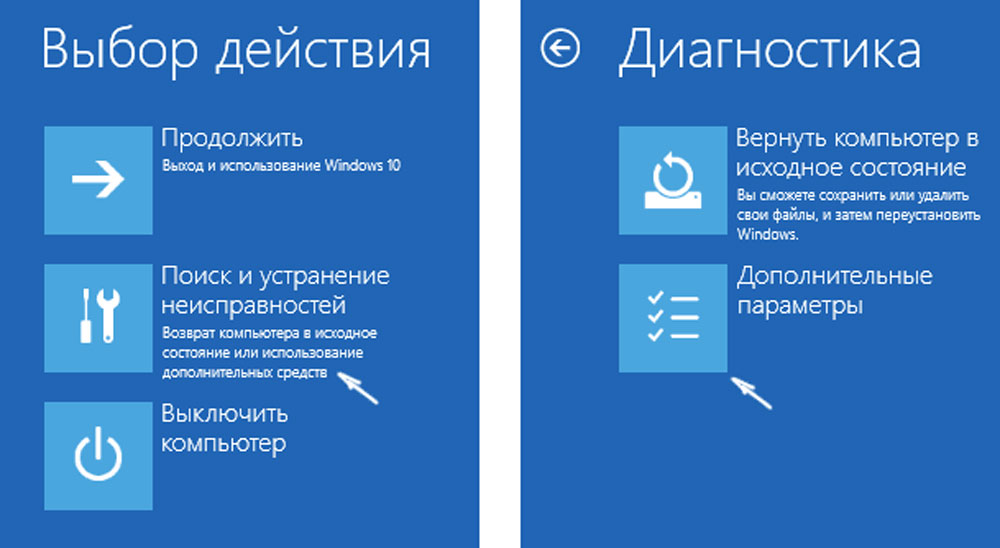
Ako uzrok pogreške u uređaju za pokretanje uređaja ažurira BIOS ili PC negiranje napajanja, pokušajte prijeći na BIOS i uspostaviti drugi SATA upravljački način rada. Promijenite "AHCI" u "ide" ili obrnuto. Ne zaboravite spremiti promjene pritiskom na tipku F10.
U slučaju da problem leži u samom disku ili u poremećenoj strukturi njegovih odjeljaka, otvorite gornji izbornik dodatnih parametara već spomenutih gore i pokrenite naredbeni redak. Zatim zapišite sljedeće naredbe:
- Diskpart;
- Volumen popisa (pronađite disk rezerviran od strane sustava - najvjerojatnije će biti C);
Dalje, morate ući u CHKDSK C: /R. Umjesto C, može postojati drugačije slovo - sve ovisi o tome koji je disk rezerviran od strane sustava.
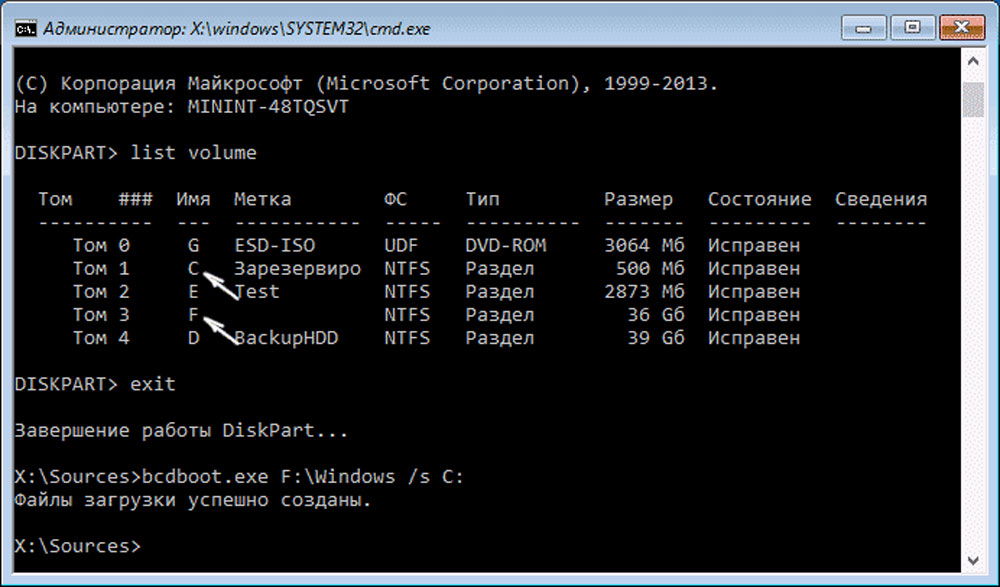
Još jedna opcija: Registrirajte "BCDBOOT.Exe c: \ windows /s a: ". Umjesto može biti još jedno pismo koje odgovara odjeljku s pokretačem za pokretanje. Ovu metodu treba koristiti ako se neuspjeh postavki dogodio kroz vašu grešku. Nakon dovršetka naredbe, svakako ponovno pokrenite računalo.
Događa se da nijedna od gore navedenih metoda ne pomaže ispraviti situaciju. Tada ostaje samo u potpunosti ponovno instalirati Windows ili izvršiti oporavak sustava. Međutim, kao što znamo, to je moguće samo s diskom ili USB pogonom. Možete pročitati o tome kako stvoriti disk za oporavak u članku "Kako stvoriti disk za obnovu sustava Windows".
Sada ćete znati što učiniti ako dođe do pogreške u uređaju za pokretanje uređaja. U komentarima napišite je li ovaj članak bio koristan za vas i podijelite svoje iskustvo s Windows 10 s drugim korisnicima sa svojim iskustvom s drugim korisnicima.

